Messenger nie może otworzyć załącznika lub linku? Oto co robić

Messenger nie może otworzyć załącznika lub linku? Dowiedz się, jak rozwiązać ten problem dzięki sprawdzonym krokom i wskazówkom.
Jasne, trzymanie Asystenta Google przez cały czas nie jest zbyt dobre dla Twojej prywatności i bezpieczeństwa. Naraża Cię na ciągłe ryzyko, że ktoś inny odblokuje Twój telefon tylko przez naśladowanie Twojego głosu. Muszą tylko powiedzieć „OK, Google”, gdy ekran jest wyłączony, i voila, mają pełny dostęp do twojego urządzenia.
Ale możliwość aktywacji Asystenta Google w dowolnym momencie jest bardzo wygodna. Ludzie są tak przyzwyczajeni do komunikowania się ze swoimi telefonami, gdy ich ręce są zajęte, że nie przejmują się żadnymi zagrożeniami bezpieczeństwa. I choć włączenie ekranu to mały dodatkowy krok, to nadal jest dodatkowym krokiem.
Tak więc odblokowanie telefonu przy wyłączonym ekranie powinno być tak proste, jak powiedzenie „OK Google”, prawda? Zło! To znacznie bardziej skomplikowane. Przynajmniej dla niektórych osób. Ponieważ nie wszystkie telefony są sobie równe i nie wszystkie telefony powinny umożliwiać odblokowywanie ich głosem.
Jeśli masz szczęście posiadać urządzenie, które natywnie obsługuje odblokowywanie głosem, proces konfiguracji jest tak prosty, jak to tylko możliwe. Wystarczy włączyć opcję odblokowania ekranu za pomocą Voice Match i to wszystko. Ale jeśli Twój telefon nie obsługuje tej funkcji, nie możesz naprawdę używać Asystenta Google z wyłączonym ekranem we „właściwy sposób”.
Ale które telefony obsługują to domyślnie? Cóż, trudno powiedzieć. Własne urządzenia Pixel firmy Google powinny mieć tę funkcję, podobnie jak niektóre starsze telefony Nexus, ale udało mi się również uruchomić ją na moim Pocophone F1 bez żadnych sztuczek. Na forach można również znaleźć różne raporty mówiące, który telefon to obsługuje, a który nie. A niewydanie przez Google oficjalnego oświadczenia też nie pomaga.
Jedynym sposobem sprawdzenia, czy Twój telefon obsługuje OK Google, gdy ekran jest wyłączony, jest sprawdzenie ustawień asystenta. Jeśli w ustawieniach znajdziesz opcję Odblokuj za pomocą Voice Match , Twój telefon obsługuje tę funkcję. Jeśli nie, przepraszam, ale będziesz musiał zadowolić się innymi opcjami.
Włącz „Odblokuj za pomocą Voice Match”
Dla wszystkich szczęściarzy, którzy posiadają urządzenie obsługujące odblokowywanie za pomocą funkcji Voice Match, konfiguracja tej funkcji jest prosta. Oto, co musisz zrobić:
Otóż to. Teraz Asystent Google będzie nasłuchiwał przez cały czas, nawet przy wyłączonym ekranie, i będziesz mógł odblokować telefon za pomocą prostego polecenia głosowego.
Ale jeśli nie widzisz tej opcji, nie ma „prawdziwego” sposobu na jej obejście. Jeśli więc naprawdę chcesz korzystać z Asystenta Google, gdy ekran jest wyłączony, wypróbuj kilka alternatyw (jeśli możemy je tak nazwać) poniżej. Pamiętaj jednak, że są one znacznie mniej wygodne.
Android Auto
Jeśli naprawdę chcesz korzystać z Asystenta Google przy wyłączonym ekranie, istnieje jedno nietypowe, mniej wygodne rozwiązanie, które faktycznie działa. Android Auto umożliwia korzystanie z Asystenta wszędzie; po prostu musi działać cały czas w tle.
Jeśli nie masz preinstalowanego Androida Auto na swoim urządzeniu, przejdź do Sklepu Play i zainstaluj go. Po prostu skonfiguruj, zezwalając na kilka uprawnień i zgadzając się na kilka warunków i gotowe.
Ponieważ Android Auto jest zintegrowany z Asystentem Google i nie powinieneś używać telefonu podczas jazdy, umożliwia on interakcję z urządzeniem nawet przy wyłączonym ekranie. Jeśli więc korzystasz z Androida Auto w tle, jesteś objęty ochroną.
Fakt, że Asystent Google działa przez Android Auto, nie ogranicza go ani trochę. Nadal możesz używać wszystkich poleceń i pytać o wszystko, nie tylko o informacje o swojej „wycieczce”.
Wady są tutaj oczywiste. Po pierwsze, bateria wyczerpuje się szybciej, gdy Android Auto działa w tle. Wtedy powiadomienia Android Auto i Mapy zajmą ogromną część szuflady powiadomień. I wreszcie, nie będziesz mógł w pełni korzystać z Map Google.
Możesz to wszystko do pewnego stopnia dostosować, aby Android Auto w tle był jak najbardziej niezauważalny.
Chociaż nie możesz całkowicie wyeliminować rozładowania baterii, możesz je przynajmniej zmniejszyć, optymalizując Android Auto. Oto jak to zrobić:
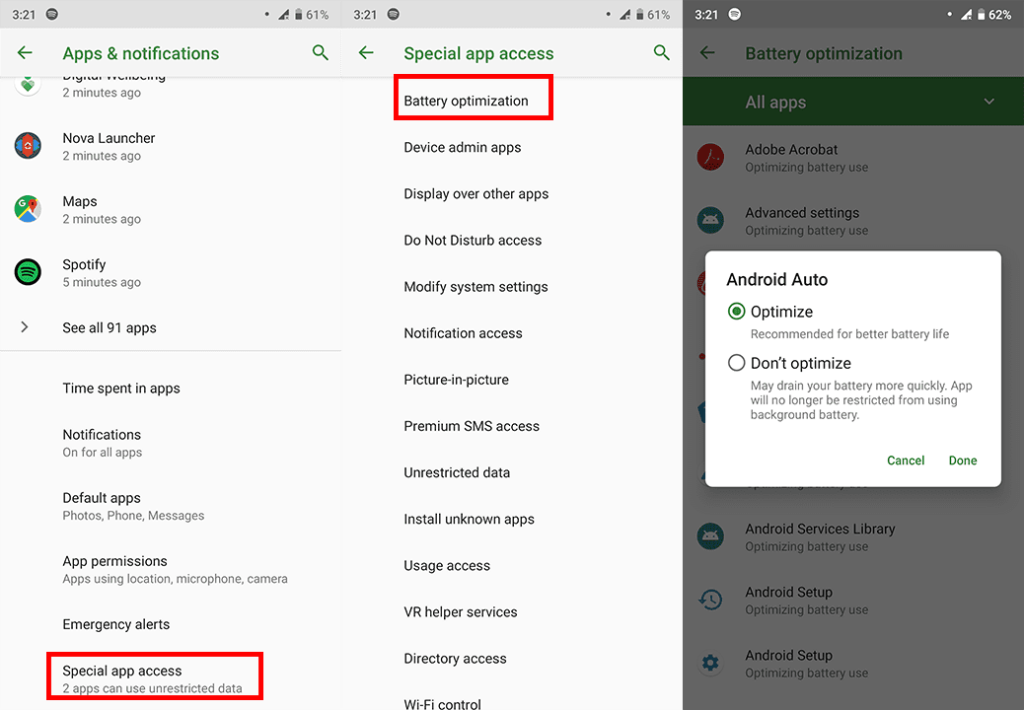
Teraz, gdy zużycie baterii jest (do pewnego stopnia) zoptymalizowane, pozbądźmy się bałaganu w powiadomieniach. Pociągnij szufladę powiadomień, a zauważysz, że Android Auto zajmuje ponad połowę ekranu. Dotknij i przytrzymaj każde powiadomienie, a następnie wybierz Minimalizuj . To znacznie zmniejszy przestrzeń zajmowaną przez powiadomienia Android Auto. Nadal tam będą, ale przynajmniej nie będą tak rozpraszać.
W przypadku Map Google będzie stale działać w trybie samochodowym. Nie będziesz mieć dostępu do tras pieszych, informacji o dojazdach i innych rzeczy. Jeśli więc na przykład jesteś na wakacjach, zwiedzasz obce miasto na piechotę, polecam wyłączyć Androida Auto.
Słuchawki Bluetooth
Wszystkie przewodowe i bezprzewodowe słuchawki/wkładki douszne Bluetooth obsługują obecnie Asystenta Google. Oznacza to, że możesz użyć słuchawek Bluetooth do wybudzenia Asystenta Google w dowolnym momencie. Chociaż nie jest to tak wygodne, jak bezpośrednie rozmawianie z telefonem, to jednak zawsze lepiej wyjmuj go z kieszeni za każdym razem, gdy chcesz sprawdzić prognozę pogody.
Jeśli Twój telefon nie obsługuje klawisza skrótu słuchawek po wyjęciu z pudełka, musisz zezwolić mu na interakcję z Asystentem Google, gdy ekran jest wyłączony. Oto jak to zrobić:
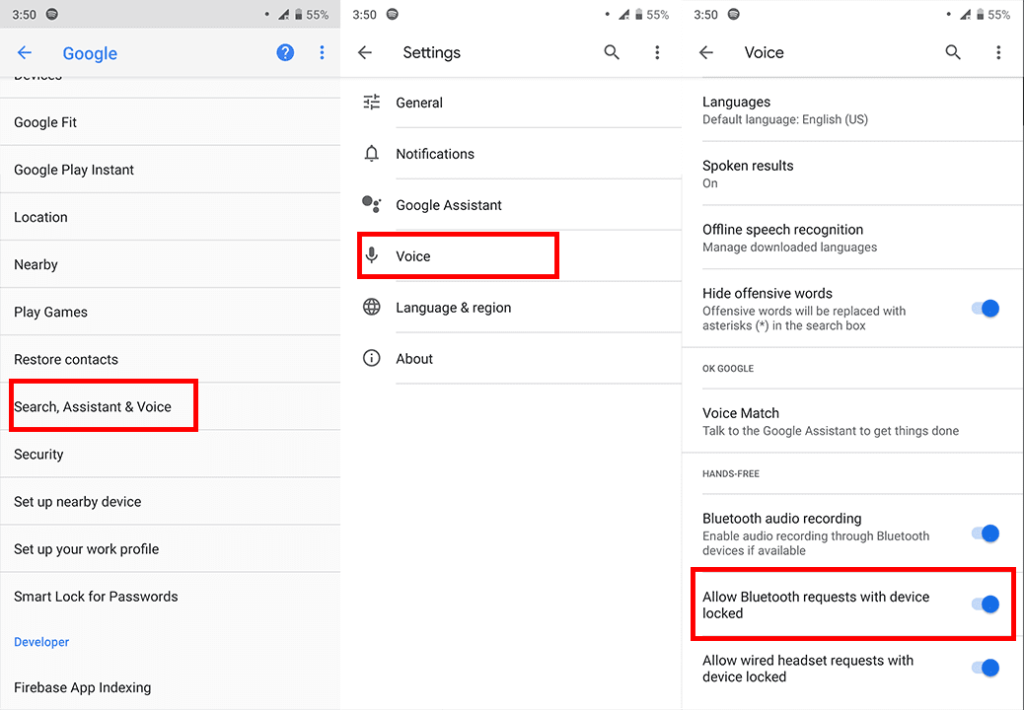
Nie powinieneś już tego robić
Po tym wszystkim możesz zapytać, dlaczego Google i producenci OEM nie są ogólnie zadowoleni z tej funkcji? Cóż, powód, dla którego nie możesz używać głosu do odblokowywania telefonu, jest ściśle związany z bezpieczeństwem. Jak wspomniałem powyżej, odblokowanie głosowe jest prawdopodobnie najsłabszym zabezpieczeniem, jakie możesz mieć w swoim telefonie, ponieważ jest bardzo łatwowierne.
Każdy może spróbować naśladować Twój głos. Chociaż telefon nie odblokuje się 9 razy na 10, może to być dziesiąty raz. Pomimo wszystkich wysiłków i ostatnich dużych ulepszeń, technologia rozpoznawania głosu nie jest po prostu wystarczająco zaawansowana, aby odróżnić Twój głos od innych ze 100% dokładnością.
Z tego powodu Google postanowiło ograniczyć tę funkcję ze względu na Ciebie. I to ma sens, zwłaszcza w czasach, gdy wszyscy troszczą się o swoją prywatność i bezpieczeństwo w Internecie. Poszli jeszcze o krok dalej i teraz możesz tylko uruchomić Asystenta i zobaczyć swoje wyniki (jeśli się zdecydujesz), ale odblokowanie urządzenia za pomocą dopasowania głosowego nie jest już opcją.
Użytkownicy nadal mogą sprzeciwić się. I jestem z nimi. Android to Android ze względu na wolność, jaką zapewnia. Ludzie powinni móc robić, co chcą, nawet jeśli oznacza to poświęcenie odrobiny prywatności. W końcu nikt dziś w Internecie nie jest całkowicie bezpieczny. Dlaczego więc nie dać im wyboru? Nie zapomnij zajrzeć na nasze lub strony, aby uzyskać więcej informacji na temat Androida i iOS.
Uwaga redaktora: ten artykuł został pierwotnie opublikowany w maju 2019 r. Zadbaliśmy o jego odświeżenie, aby uzyskać świeżość i dokładność.
Messenger nie może otworzyć załącznika lub linku? Dowiedz się, jak rozwiązać ten problem dzięki sprawdzonym krokom i wskazówkom.
Dowiedz się, jak szybko stworzyć grupę kontaktów w Outlook, aby efektywnie zarządzać swoimi wiadomościami e-mail. Oszczędzaj czas z naszą szczegółową instrukcją.
Dowiedz się, jak rozwiązać problem z błędem 740 żądana operacja wymaga podniesienia Windows 10 problemów z rozwiązaniami przedstawionymi w tym artykule.
Jeśli chcesz mieć większą kontrolę nad tym, które witryny próbują uzyskać dostęp na Twoim komputerze, oto jak skutecznie zarządzać uprawnieniami witryny w Microsoft Edge.
Poznaj najlepsze emulatory PS4 na PC, które pozwolą Ci grać w gry na konsole PlayStation 4 za darmo na komputerach z Windows.
Odkryj możliwe rozwiązania, aby naprawić błąd wyjątku nieznanego oprogramowania (0xe0434352) w systemie Windows 10 i 11 podany tutaj…
Jak usunąć animacje z prezentacji PowerPoint, aby dostosować ją do profesjonalnych standardów. Oto przydatne wskazówki.
Radzenie sobie z Wicked Whims, które nie działają w Sims 4. Wypróbuj 6 skutecznych rozwiązań, takich jak aktualizacja modów i więcej.
Odkryj jak naprawić problem z kontrolerem PS4, który się nie ładuje. Sprawdź 8 prostych rozwiązań, w tym testy kabli, portów oraz reset kontrolera.
Dowiedz się, jak naprawić Operacja nie zakończyła się pomyślnie, ponieważ plik zawiera wirusa Windows 11/10 i nie można otworzyć żadnego pliku…

![[NAPRAWIONO] Błąd 740 Żądana operacja wymaga podwyższenia systemu Windows 10 [NAPRAWIONO] Błąd 740 Żądana operacja wymaga podwyższenia systemu Windows 10](https://luckytemplates.com/resources1/images2/image-2122-0408150409645.png)





![Napraw kontroler PS4 nie ładuje się [8 łatwych ROZWIĄZAŃ] Napraw kontroler PS4 nie ładuje się [8 łatwych ROZWIĄZAŃ]](https://luckytemplates.com/resources1/images2/image-9090-0408151104363.jpg)
![Operacja nie została zakończona pomyślnie, ponieważ plik zawiera wirusa [NAPRAWIONO] Operacja nie została zakończona pomyślnie, ponieważ plik zawiera wirusa [NAPRAWIONO]](https://luckytemplates.com/resources1/images2/image-4833-0408151158929.png)